以上为4.7英寸iPhonedock栏壁纸、发光壁纸、炫彩DOCK栏壁纸第一步部分,下面为剩余的12张第二部分。
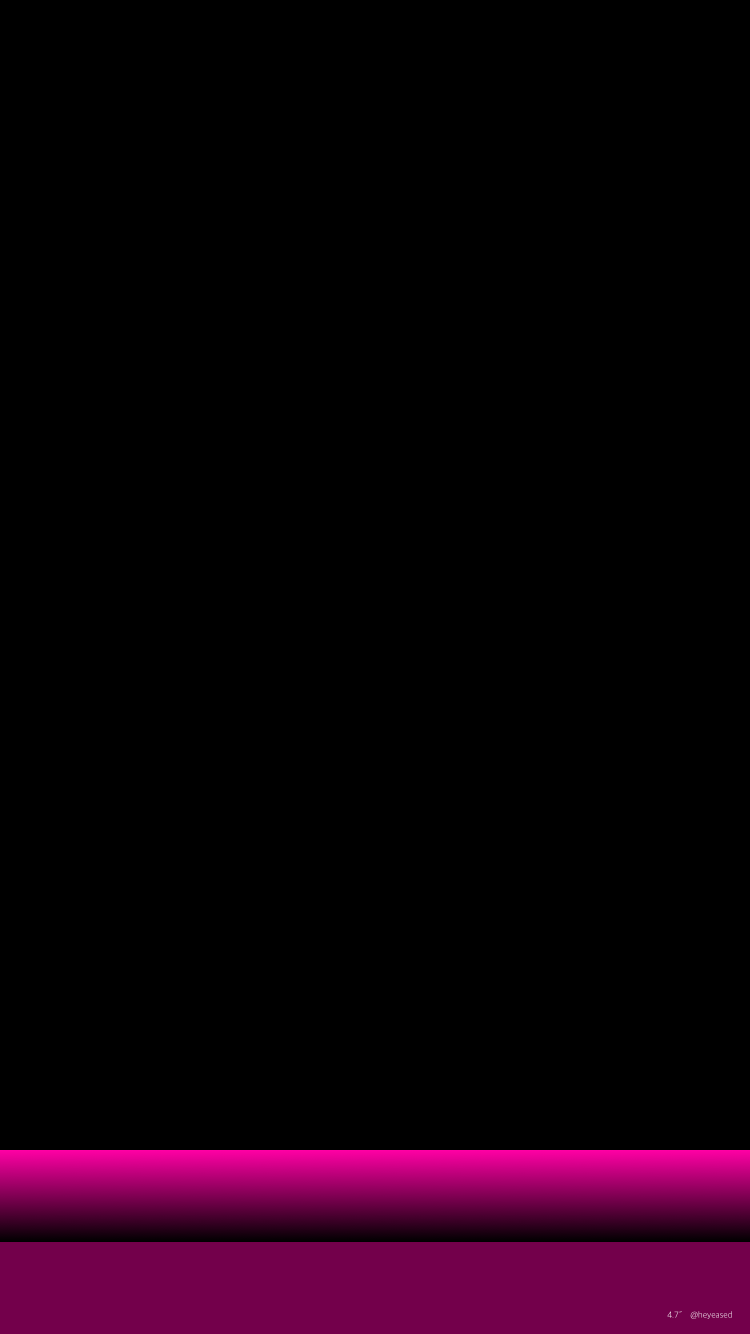 |  |
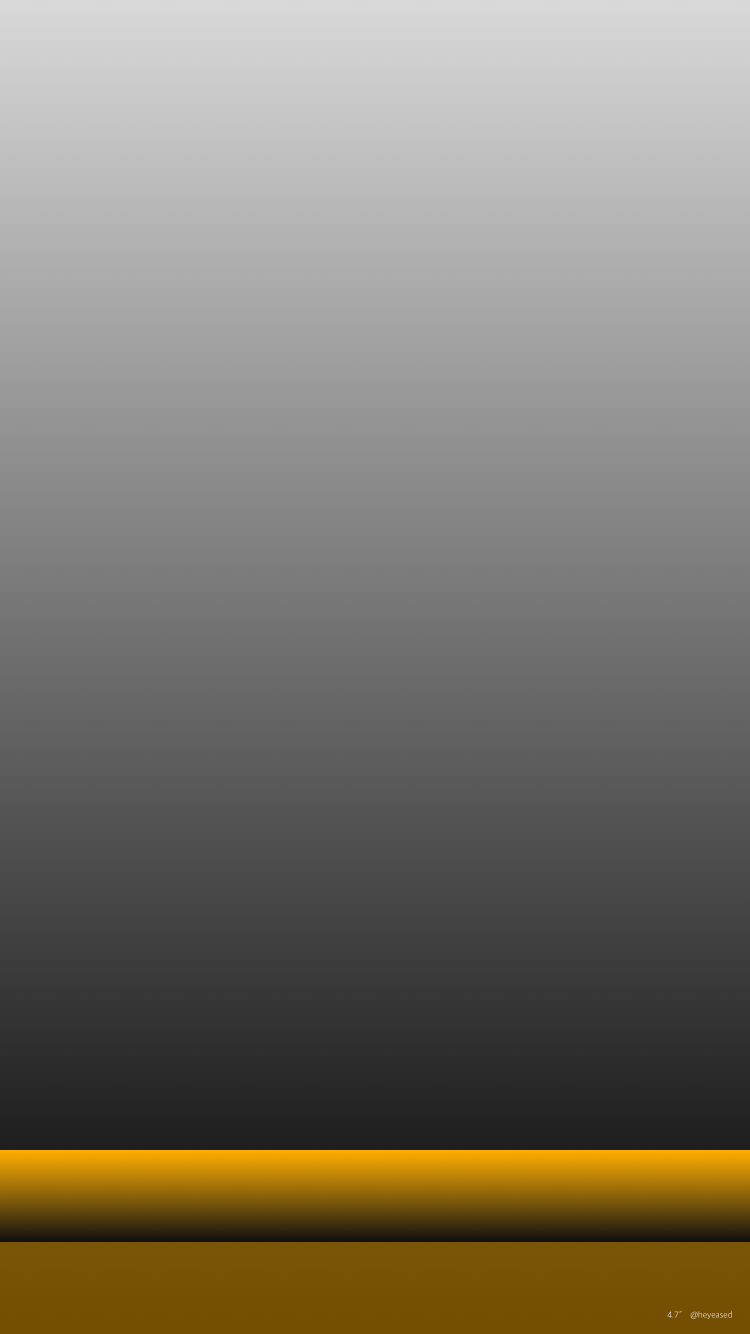 | 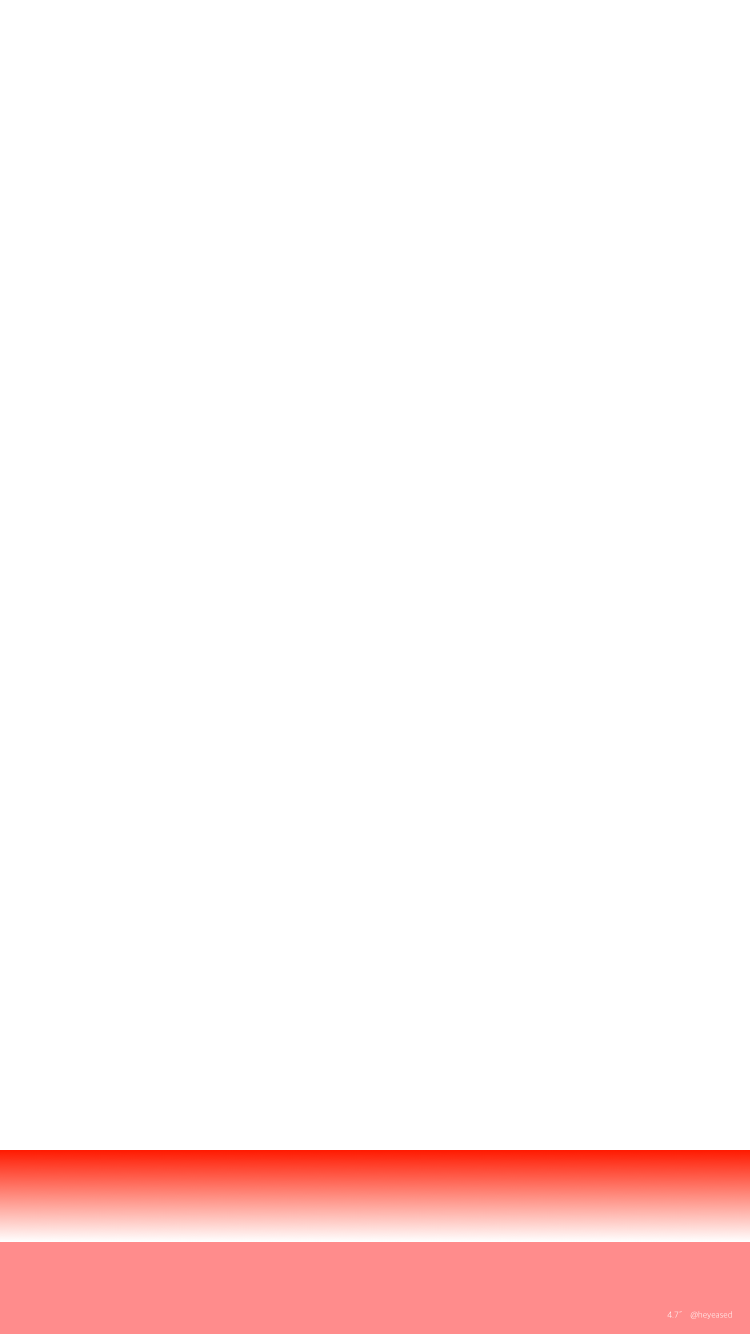 |
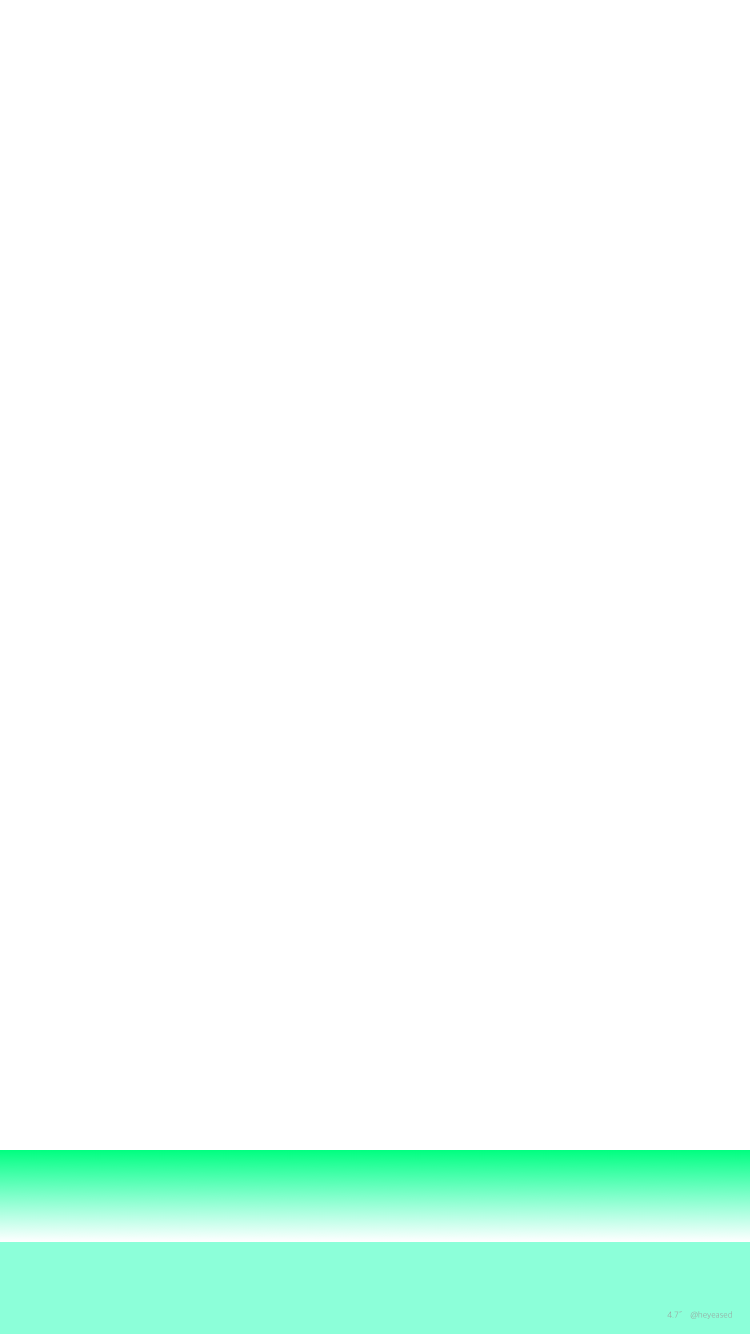 | 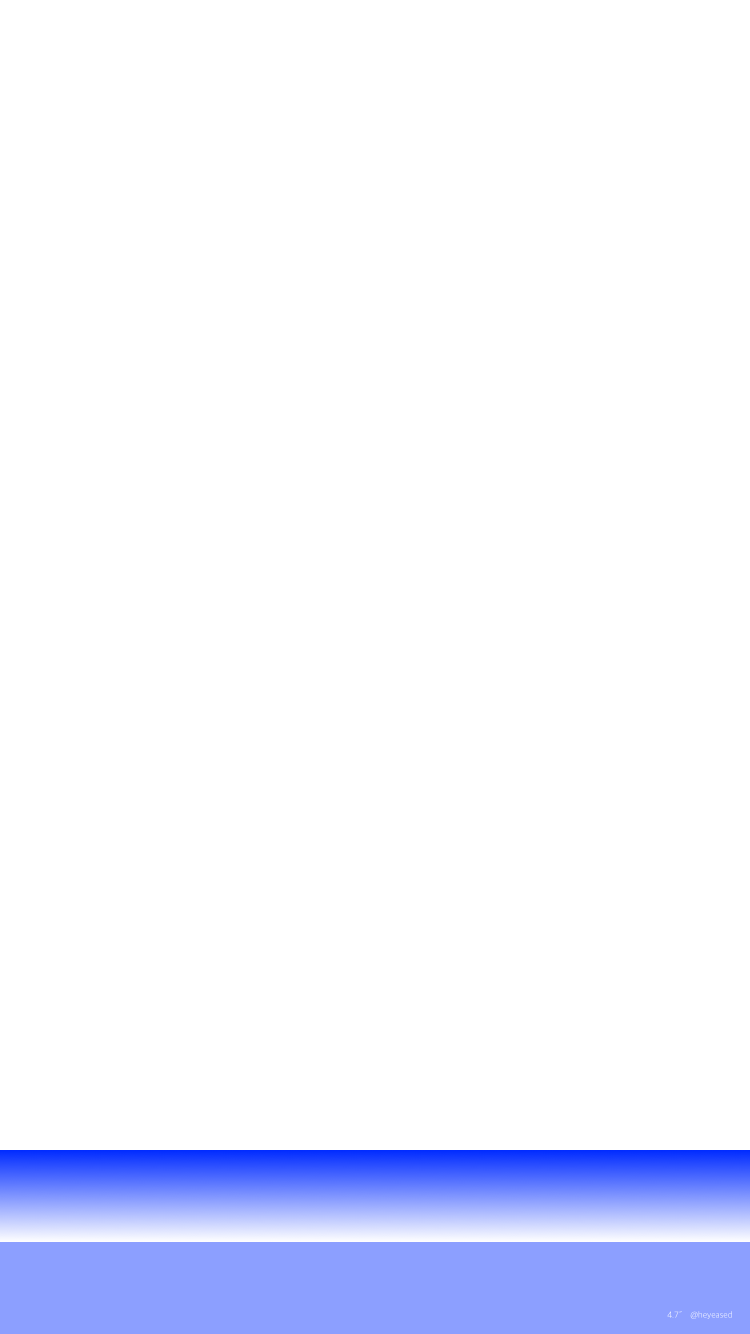 |
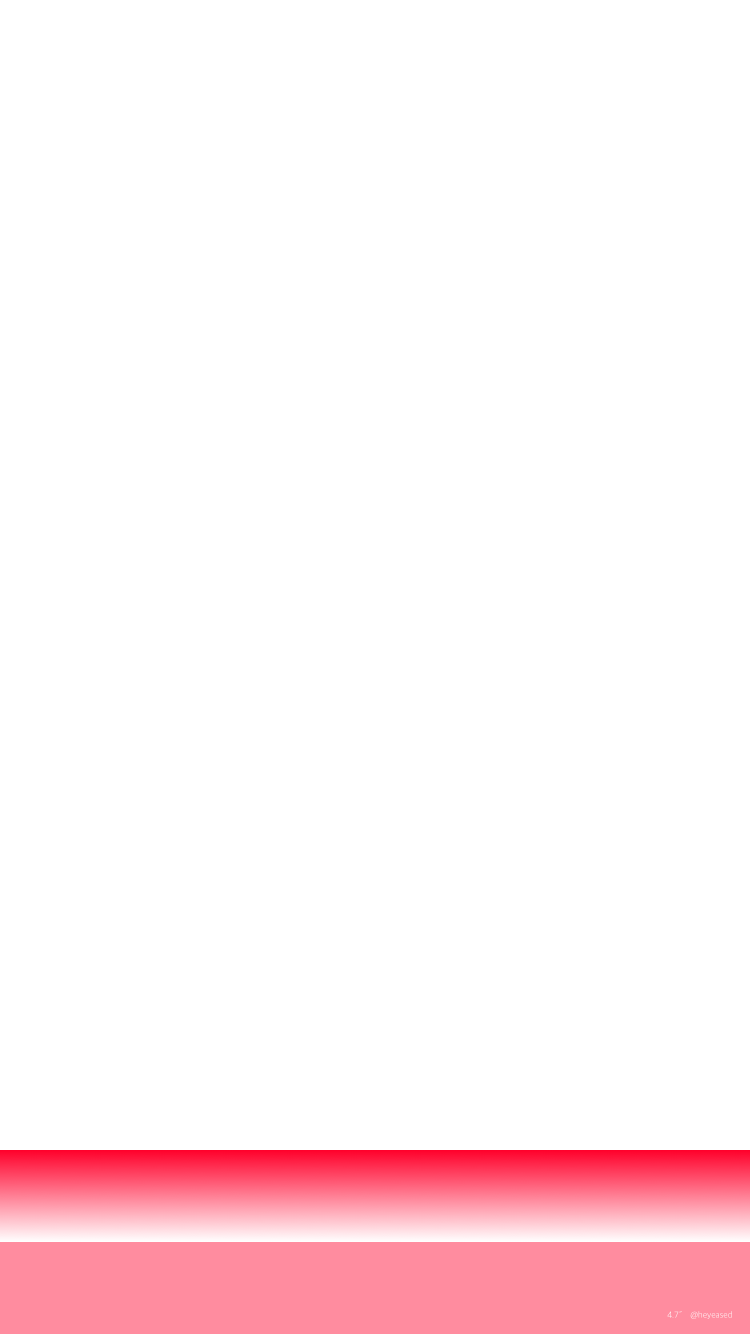 | 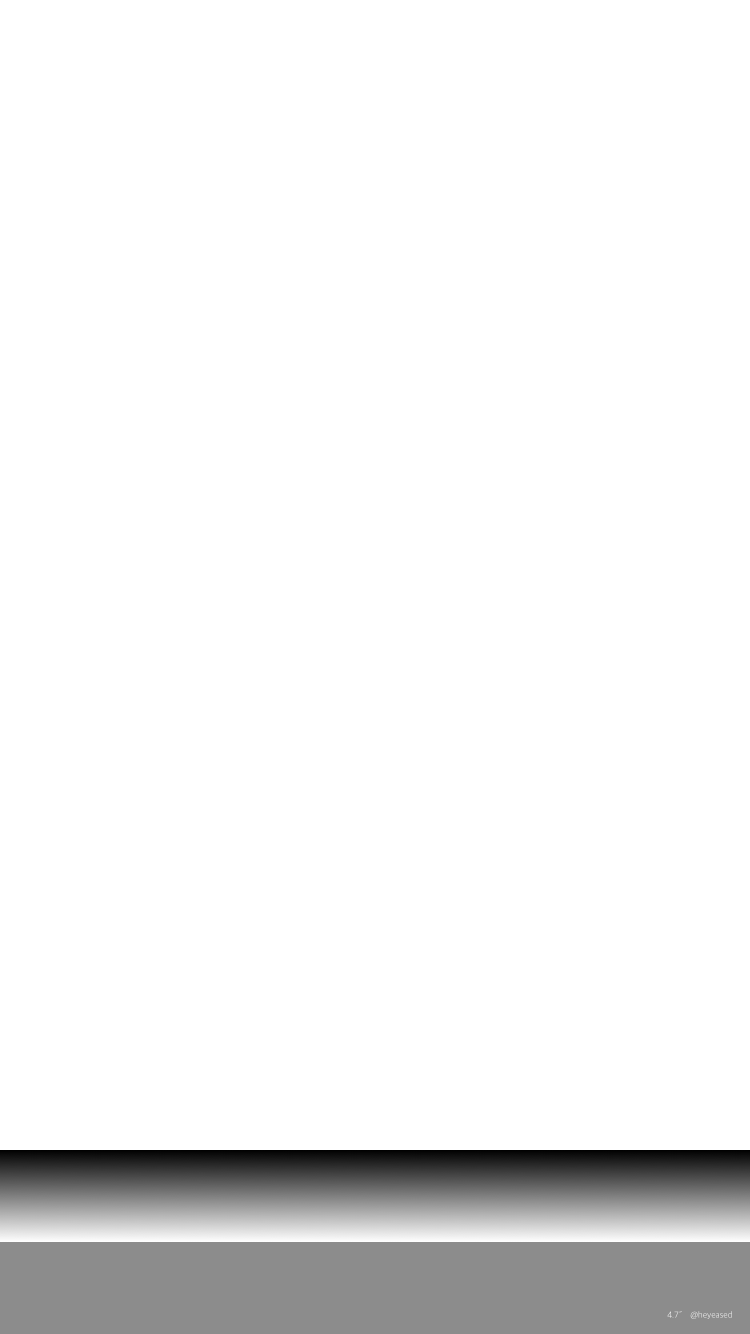 |
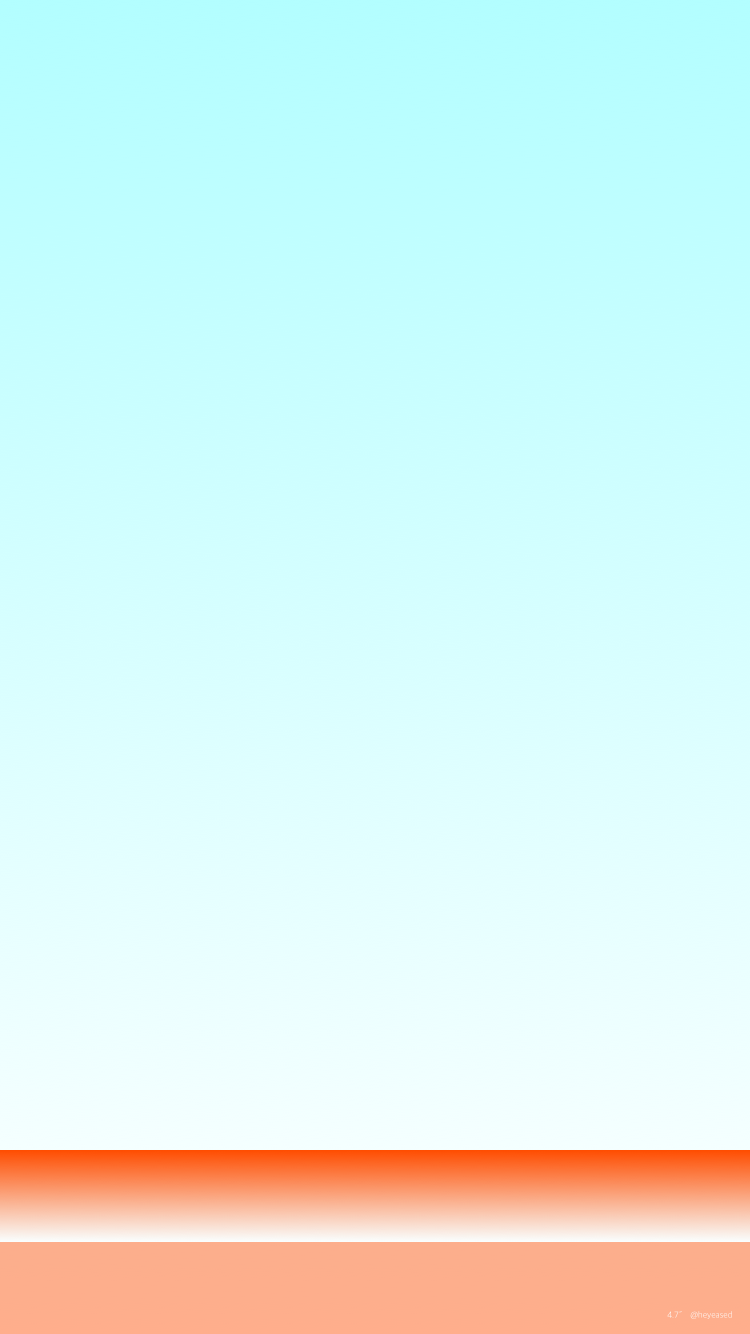 | 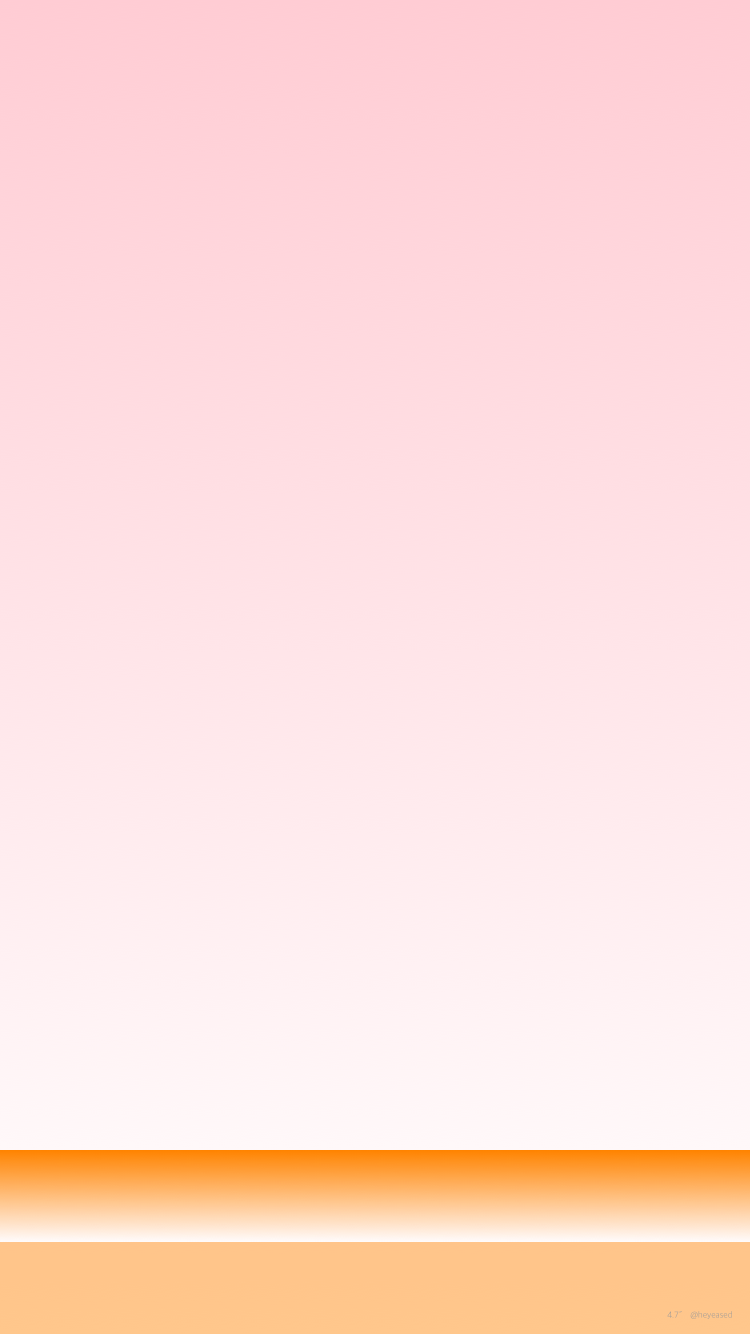 |
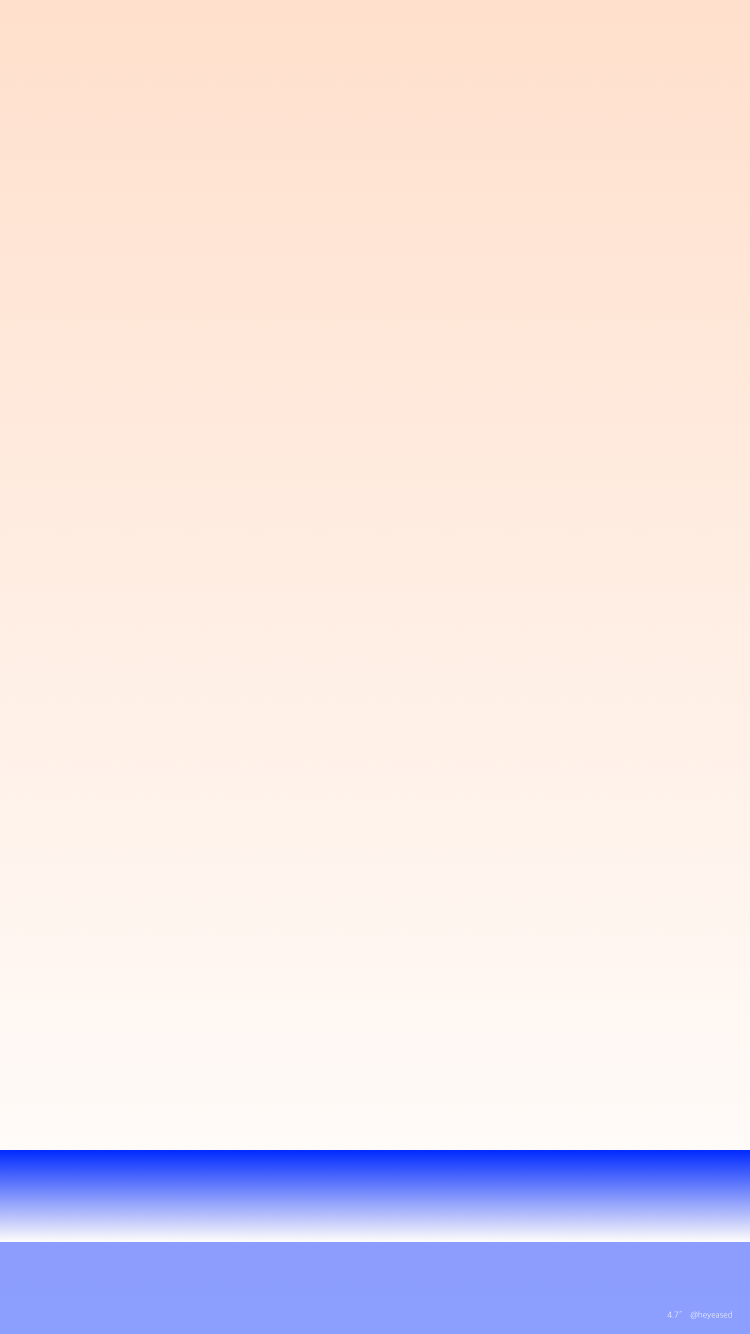 | 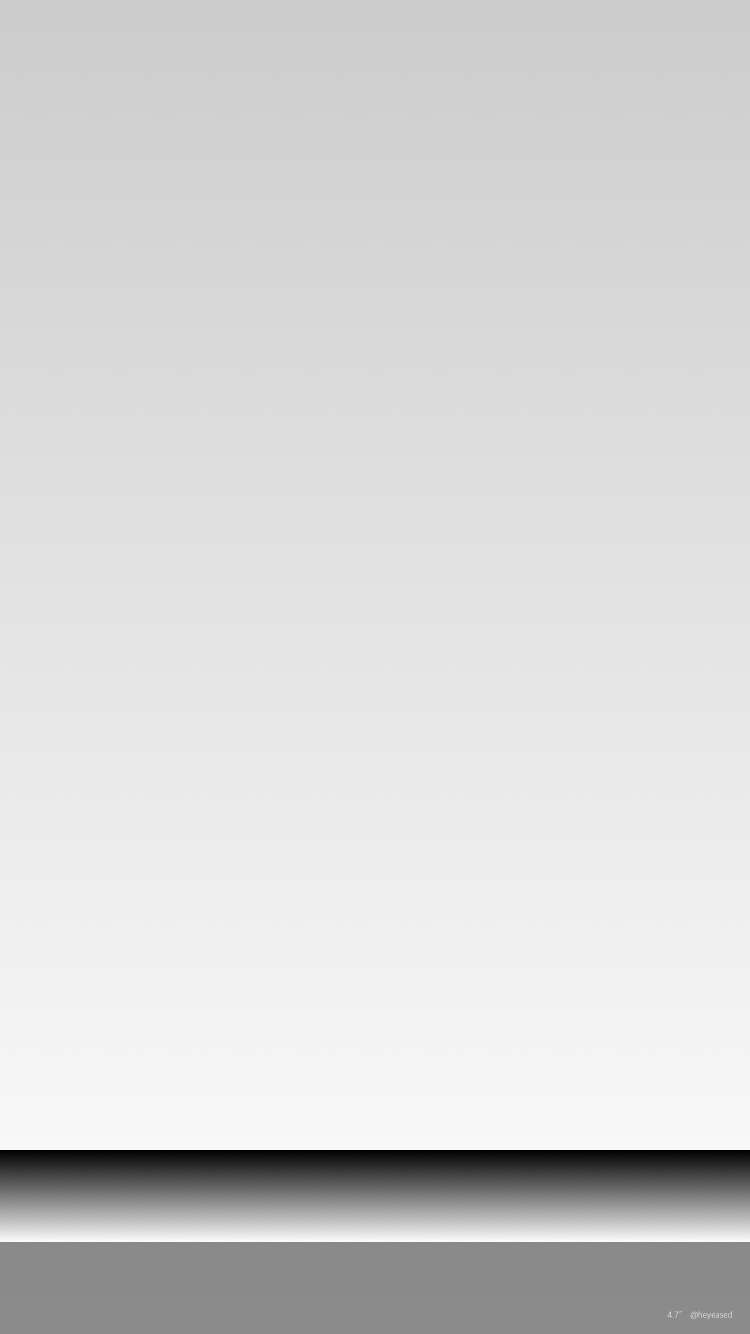 |
最后附上相关介绍方法步骤:
全白壁纸隐藏dock设置方法:
① 依次进入iPhone“设置”->“通用”->“辅助功能”->“增强对比度”,关闭“降低透明度”按钮。
② 设置壁纸时,不要去移动壁纸的位置。
③ 设置壁纸时,切换到“静止“即可。
全灰壁纸隐藏dock设置方法:
① 依次进入iPhone的“设置”->“通用”->“辅助功能”->“增强对比度”,关闭“降低透明度”按钮。
②设置壁纸时,切换到“透视”。
全黑壁纸隐藏dock设置方法:
①依次进入iPhone的“设置”->“通用”->“辅助功能”->“增强对比度”,关闭“降低透明度”按钮。
② 先尝试将壁纸选项调成“静止”,看看效果。
③ 如果不成功,在“透视”状态下试试看,有人在“透视”下成功。
④ 如果都不成功,可以再试试在设置壁纸时,两指不断拉伸放大壁纸(因为全黑你看不出变化),直到下方的选项从“透视”变为“静止”,再设置成“主屏幕”。
⑤ 黑色比较难搞,如果不成功,就按以上的方法重试几次即可。
今天为大家带来的主要是针对4.7英寸iPhone,适合iPhone6/6s、iPhone7、iPhone8的iOS 12隐藏dock栏壁纸、发光壁纸、炫彩DOCK栏壁纸大全,下一篇是针对5.5英寸大屏版iPhone的相关壁纸,敬请关注。




